La función de duplicación de pantalla en Roku le permite transmitir contenido desde su computadora con Windows a su Roku. El hecho de que Roku no refleje su computadora puede deberse a varios errores. Estos incluyen un sistema operativo obsoleto, problemas con los dispositivos que se comunican entre sí o controladores obsoletos. Encontrar la solución correcta puede requerir algo de investigación, pero hay varias soluciones sencillas que puede probar.

Lea el artículo a continuación para aprender cómo resolver estos problemas y hacer que su Roku vuelva a duplicar su computadora.
La duplicación de pantalla de Roku no funciona con Windows 11
La duplicación de pantalla de Roku que no funciona con el error de Windows 11 es bastante común. Aquí hay algunas soluciones a las razones más frecuentes por las que ocurre este problema.
cómo borrar los mensajes de Snapchat para siempre
Actualizar Windows 11
Cuando su sistema operativo está desactualizado, la computadora puede tener problemas importantes para comunicarse de manera efectiva con cualquier dispositivo emparejado. Algunos dispositivos cerrarán la comunicación con computadoras obsoletas debido a riesgos de seguridad. Esto puede suceder incluso si su computadora solo está desactualizada por un par de días. Para actualizar su sistema operativo Windows 11, consulte los siguientes pasos.
- Haga clic en el menú Inicio en la esquina inferior izquierda.

- Seleccione 'Configuración'.

- Haga clic en 'Actualización de Windows'.

- Si hay una actualización disponible, aparecerá en la pantalla.

- Siga las indicaciones para actualizar su sistema.
- Reinicia tu computadora.

Una vez que su computadora se reinicie, estará actualizada. El Roku debería comenzar a duplicar nuevamente si esta fue la causa del error.
Desemparejar el Roku en Windows 11
Windows 11 y Roku a veces pueden dejar de comunicarse entre sí. Tanto la computadora como el Roku pensarán que están conectados, pero la conexión no funciona o es débil. La mejor manera de resolver esto es desvincular y vincular el Roku a su computadora manualmente. Siga los pasos a continuación para desvincular su Roku y volver a vincularlo.
- En la esquina inferior izquierda, haz clic en el menú Inicio.

- Haga clic en 'Configuración'.

- Seleccione 'Bluetooth y dispositivos'.
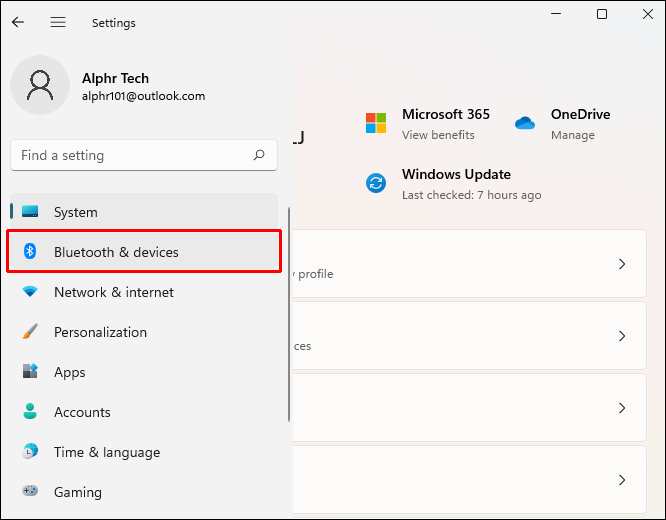
- Vaya a 'Otros dispositivos'.
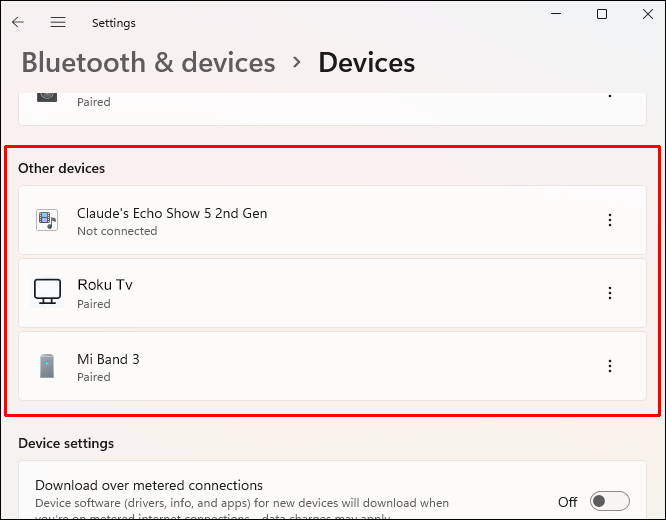
- Encuentra tu dispositivo Roku y selecciónalo. Luego haga clic en 'Eliminar'.
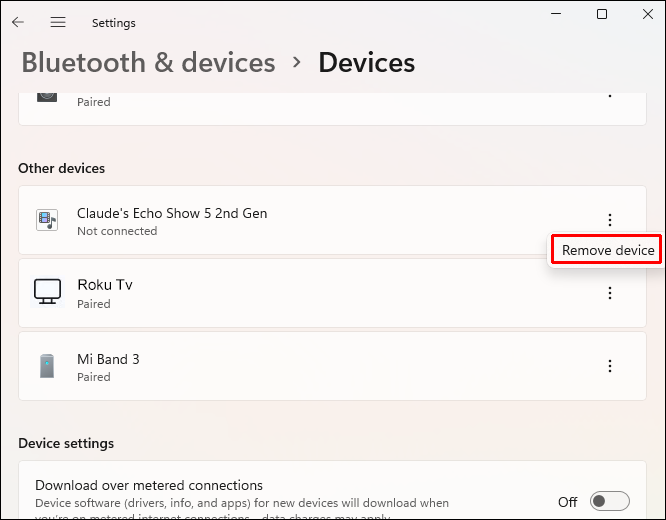
- Vuelva a 'Bluetooth y dispositivos'. Haga clic en 'Agregar dispositivo'.
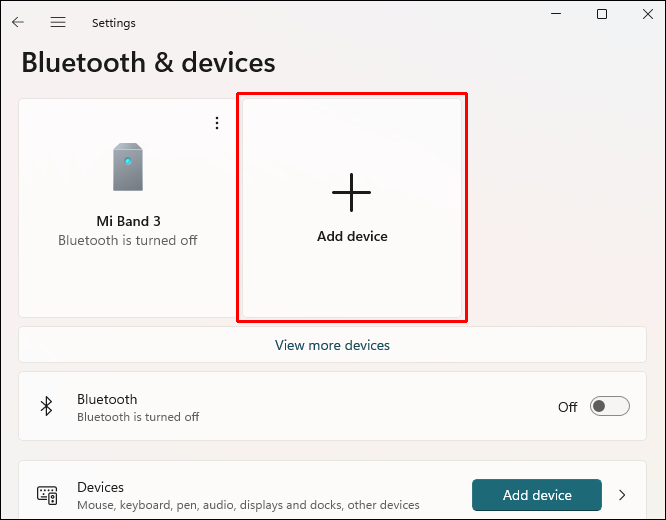
- Cuando aparezca el Roku, selecciónalo para emparejarlo con tu computadora.
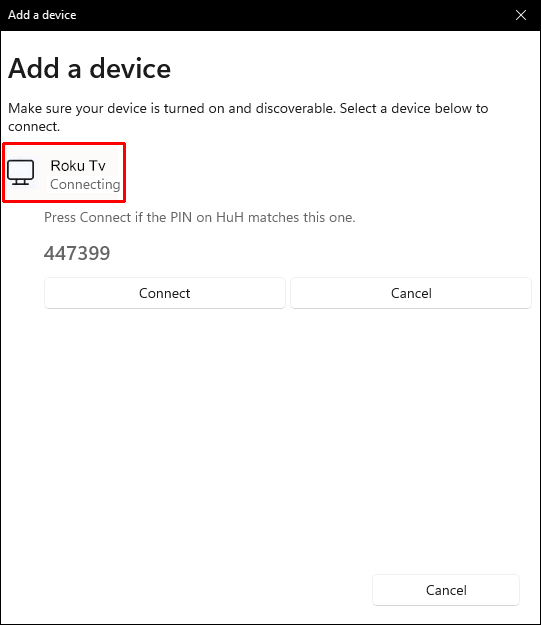
- Siga las indicaciones para emparejar.
Si esta fue la fuente del error de duplicación, su Roku y su computadora deberían haber recuperado su conexión.
Actualizar controlador de red inalámbrica
Si su controlador de red inalámbrica está desactualizado, su computadora no podrá funcionar correctamente con ninguna tarea relacionada con Internet. Dado que su computadora y Roku se encontrarán y emparejarán entre sí al estar conectados al mismo Wi-Fi, su conexión fallará. Para actualizar su controlador de red inalámbrica en Windows 11, siga estos pasos.
- Haga clic con el botón derecho en el menú Inicio de Windows.

- En el menú emergente, seleccione 'Configuración'.

- Aparecerá una nueva ventana. En el lado izquierdo, haga clic en 'Actualización de Windows'.

- Haga clic en 'Opciones avanzadas'.
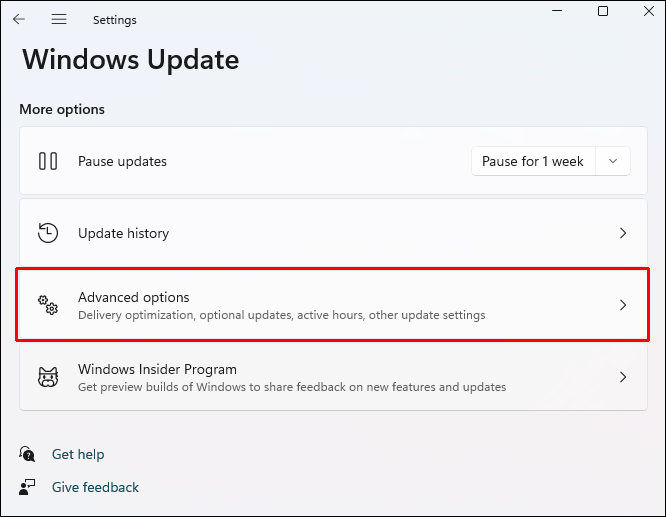
- Busque la sección 'Opciones adicionales' y haga clic en 'Actualizaciones opcionales'.
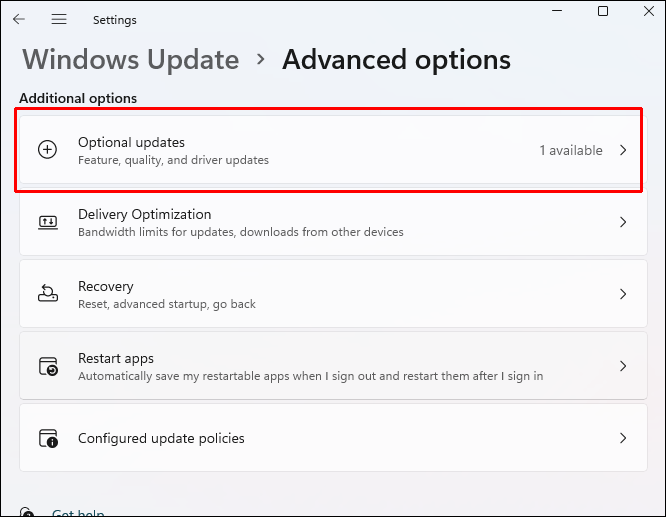
- Debería ver un controlador para el adaptador Wi-Fi. Marque la casilla junto a él.
- Haga clic en 'Descargar e instalar'.
- Reinicia tu computadora.

Una vez que su computadora se haya reiniciado, el controlador se habrá actualizado oficialmente. Si este fuera el problema, Roku debería duplicar su computadora nuevamente.
La duplicación de pantalla de Roku no funciona con Windows 10
Puede haber varias causas para que la duplicación de pantalla de Roku no funcione con Windows 10. A continuación, se incluyen soluciones que puede probar. Estas soluciones abordarán las fuentes más comunes de este error.
Amazon Prime entrega el domingo
Actualizar Windows 10
Es común que la conexión entre su computadora y Roku se rompa si el sistema operativo de su computadora está desactualizado. A veces se trata de un problema de características y otras veces puede deberse a la seguridad. Esto también puede sucederle a usted, independientemente de cuán desactualizado esté el sistema operativo. Solo unos pocos días son suficientes para causar errores. Para actualizar su sistema operativo Windows 10, siga estos pasos.
- Presione las teclas Windows + R en su teclado.

- Escriba '
ms-settings:windowsupdate' en el cuadro 'Abrir'. Haga clic en Aceptar.'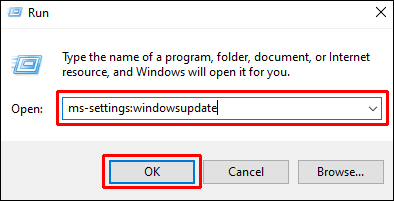
- Se abrirá el cuadro 'Actualización de Windows'. Haga clic en 'Buscar actualizaciones'.
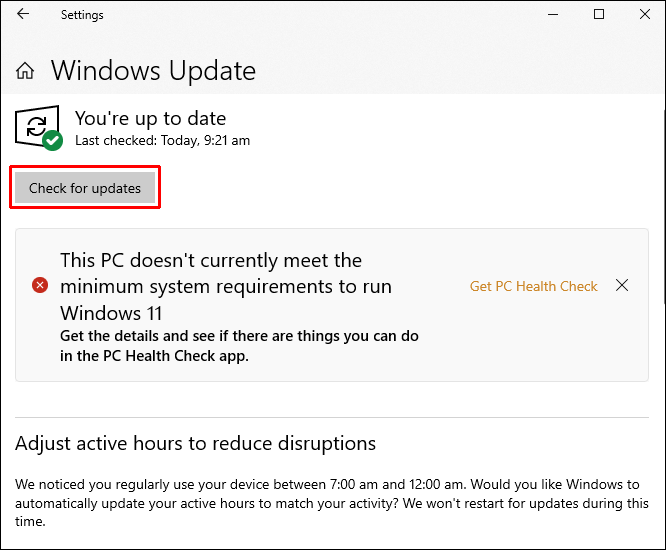
- Si hay una actualización disponible, aparecerá en la pantalla.
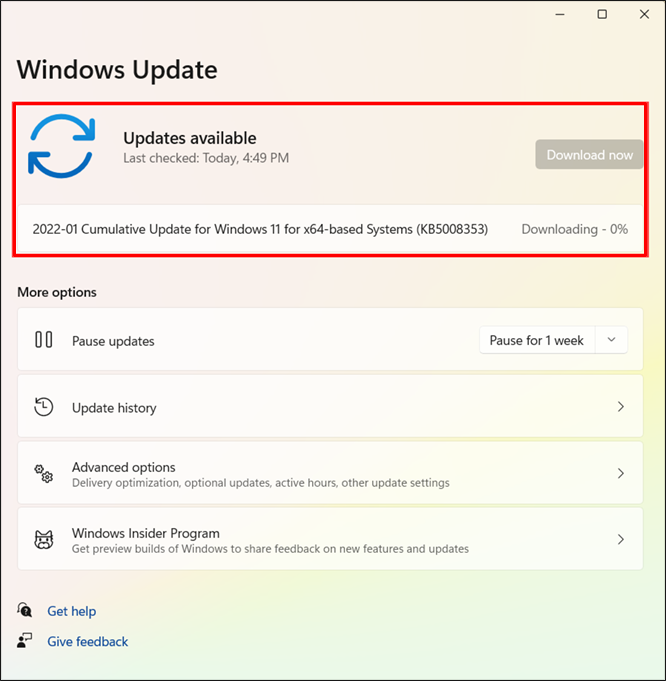
- Siga las indicaciones para actualizar su sistema.
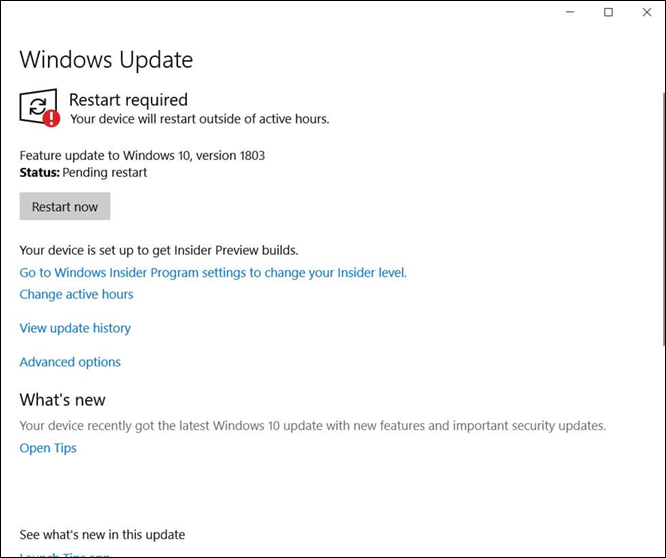
- Reinicia tu computadora.

Cuando su computadora se reinicie, su sistema estará actualizado. Su Roku comenzará a duplicar su computadora si esta fue la fuente del error.
Desemparejar el Roku en Windows 10
Es común que Windows 10 de repente no reconozca que un dispositivo todavía está allí, incluso si la computadora dice que todavía está emparejado. A veces, la conexión se interrumpe o es demasiado débil para que los dos se comuniquen entre sí. Siga los pasos a continuación para desvincular su Roku y volver a vincularlo para restablecer una conexión sólida.
- Presione las teclas Windows + R en su teclado.

- En el cuadro, escriba '
ms-settings:connecteddevices' y haga clic en 'Aceptar'.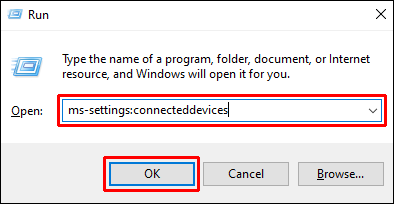
- Vaya a 'Otros dispositivos'. Encuentra tu dispositivo Roku y selecciónalo. Elija la opción 'Eliminar dispositivo'.
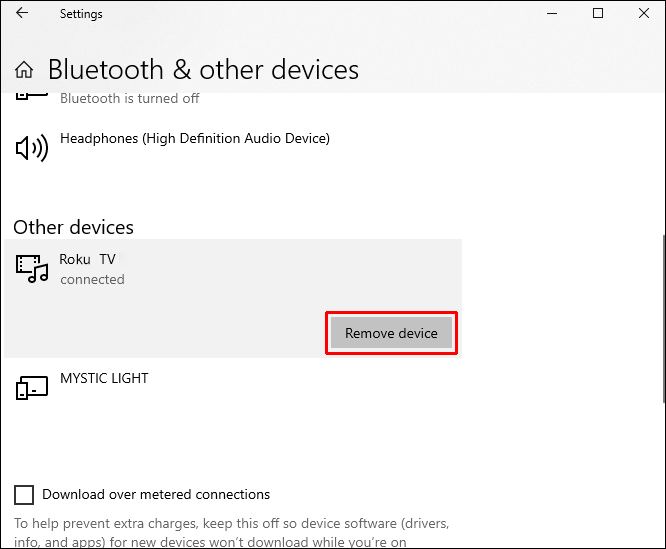
- Cuando elimines el Roku, aparecerá un menú. Haga clic en 'Agregar Bluetooth u otro dispositivo'.
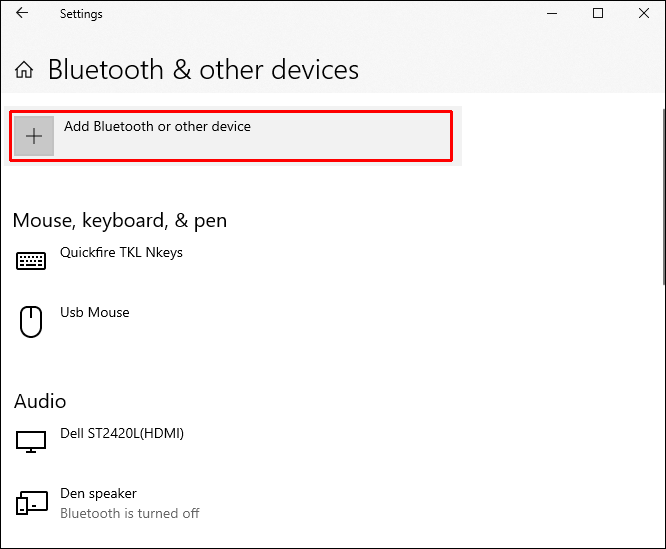
- Seleccione la opción 'Pantalla o base inalámbrica'.
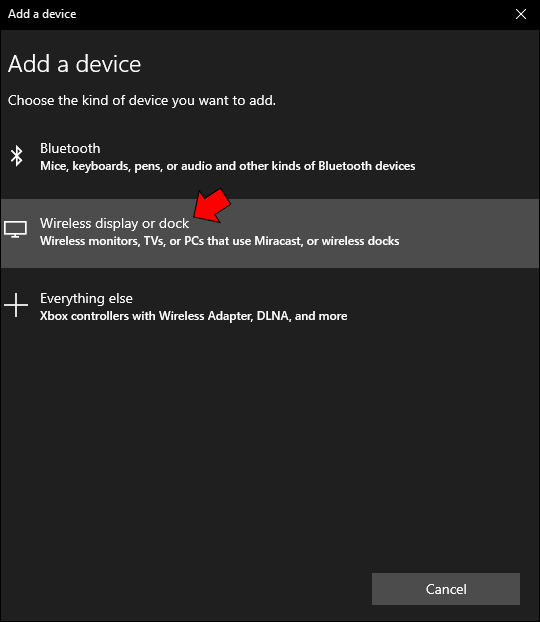
- Elija el dispositivo Roku cuando aparezca. Puede que tenga que esperar un minuto.
- Siga las indicaciones para volver a conectar el Roku.
- Reinicia tu computadora.

Si esta fue la fuente de su error, el Roku comenzará a reflejarse nuevamente después de que la computadora termine de reiniciarse.
Actualizar controlador de red inalámbrica
Cuando su unidad de red inalámbrica está desactualizada, es posible que vea todo tipo de errores con su Internet y cualquier dispositivo emparejado. Dado que el Roku y su computadora se encuentran a través de un Wi-Fi compartido, su controlador debe estar actualizado. Esto mantendrá su computadora conectada al Wi-Fi. Para actualizar el controlador de su red inalámbrica, siga los pasos que se indican a continuación.
- Presiona Windows + R en tu teclado.

- Escriba '
devmgmt.msc' en el cuadro y haga clic en 'Aceptar'. Se abrirá el administrador de dispositivos.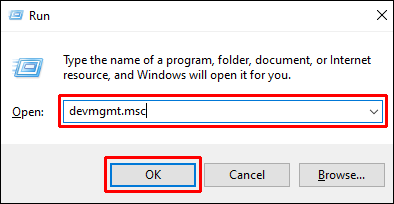
- Haz doble clic en 'Adaptadores de red'.
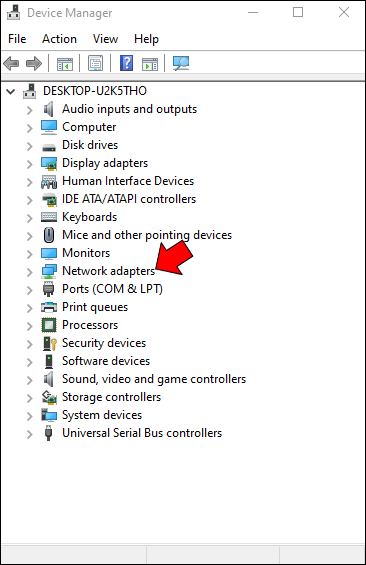
- Haz clic con el botón derecho en 'Adaptadores de red inalámbricos'. Seleccione 'Propiedades'. Aparecerá un nuevo menú. Haga clic en 'Conductor'.
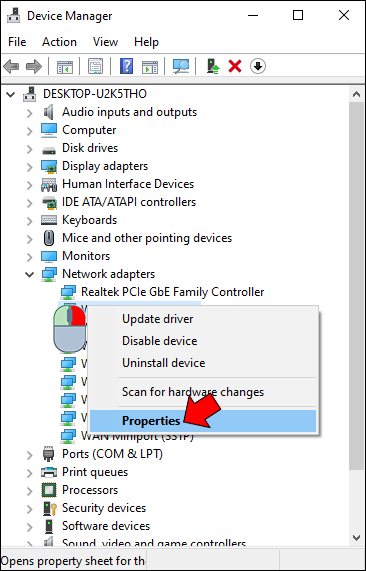
- Haga clic en 'Actualizar controlador'.
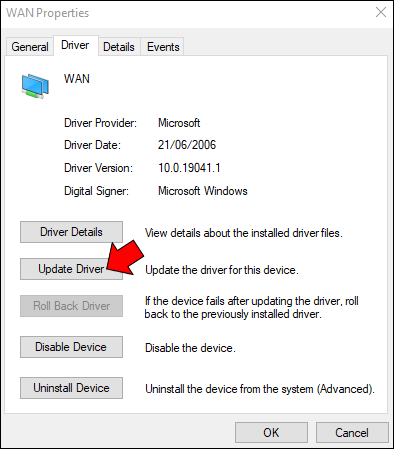
- Seleccione la opción que dice 'Buscar automáticamente el software del controlador actualizado'.
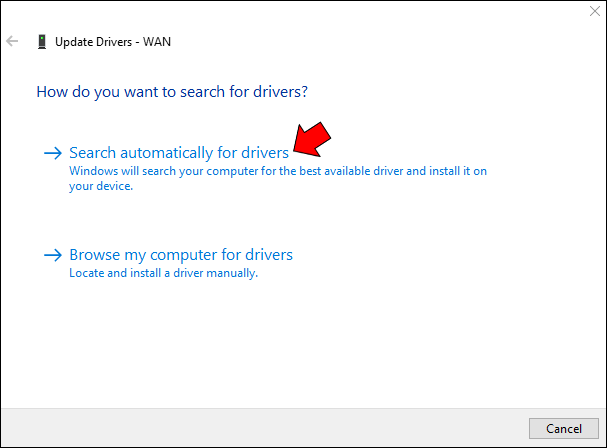
- Comenzará un escaneo. Una vez completado, siga las indicaciones en su pantalla.
- Reinicia tu computadora.

Este proceso instalará un controlador actualizado en su computadora y el problema debería resolverse. Una vez que su computadora termine de reiniciarse, su Roku comenzará a duplicar su computadora como de costumbre.
¿Pueden varias personas ver Disney Plus?
Mantener la conexión: Roku y Windows
La duplicación de pantalla de Roku que no funciona con Windows puede deberse a varios problemas. Las soluciones a estos errores son sencillas y pueden restaurar su conexión rápidamente. Desafortunadamente, es posible que deba probar un par de ellos para encontrar la respuesta a sus problemas.
¿Pudiste hacer que tu pantalla Roku volviera a reflejar tu computadora con Windows? ¿Qué solución funcionó mejor para usted? Nos encantaría saberlo en los comentarios a continuación.









